Aktualisiert November 2025 : Beenden Sie diese Fehlermeldungen und beschleunigen Sie Ihr Computersystem mit unserem Optimierungstool. Laden Sie es über diesen Link hier herunter.
- Laden Sie das Reparaturprogramm hier herunter und installieren Sie es.
- Lassen Sie es Ihren Computer scannen.
- Das Tool wird dann Ihren Computer reparieren.
Sie haben vielleicht viele Tutorials gesehen, wie Sie den Text der Starttaste in Windows manuell ändern können. Aber ein durchschnittlicher Windows-Enthusiast findet die meisten dieser Tutorials schwer zu verstehen, da er von den Benutzern verlangt, Systemdateien zu hacken.
Der windows-nachrichten.de hat immer daran geglaubt, die Dinge für den normalen Windows-Benutzer einfacher zu machen.
Ob es unser Ultimate Windows Tweaker ist, der von Lifehacker als bester Windows Tweaker anerkannt wurde, oder FixWin, der positive Bewertungen auf Washington Post und FoxNewsLive erhielt und es Benutzern ermöglicht, Windows-Probleme und -Lästigkeiten mit einem Klick zu beheben, ohne die Registrierung zu hacken, oder unser allerneuester Ultimate Windows Customizer, der Tonnen von Optionen bietet, um Ihre Windows-Installation einfach anzupassen – vom Ändern Ihres Start-Buttons bis zum Login-Bildschirm und vieles mehr – unsere Windows-Freeware wurde gut angenommen.
Starttasten-Umbenennung für Windows 7
Wir empfehlen die Verwendung dieses Tools bei verschiedenen PC-Problemen.
Dieses Tool behebt häufige Computerfehler, schützt Sie vor Dateiverlust, Malware, Hardwareausfällen und optimiert Ihren PC für maximale Leistung. Beheben Sie PC-Probleme schnell und verhindern Sie, dass andere mit dieser Software arbeiten:
- Download dieses PC-Reparatur-Tool .
- Klicken Sie auf Scan starten, um Windows-Probleme zu finden, die PC-Probleme verursachen könnten.
- Klicken Sie auf Alle reparieren, um alle Probleme zu beheben.
Heute freuen wir uns, den FIRST Start Button Textwechsler für Fenster 7, genannt – naja – Start Button Tooltip Textwechsler, zu veröffentlichen!
Text der Starttaste ändern
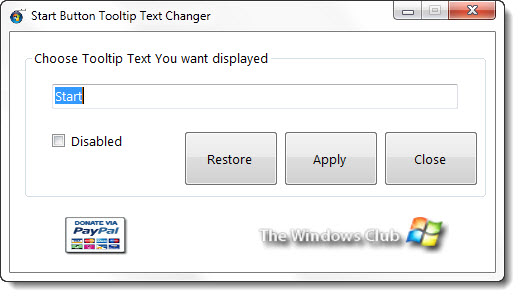
Start-Button ToolTip Text Changer ermöglicht es Ihnen, den Tooltip-Text Ihrer Start-Button oder Orb in Windows 7 zu ändern. Es wurde unter Windows 7, 32-Bit und 64-Bit getestet.
Nachdem Sie die Datei heruntergeladen haben, entpacken Sie den Inhalt und klicken Sie auf SBTTC.exe, um das Tool auszuführen.
Beim Laden durchsucht es Ihr Windows-Verzeichnis nach bestimmten Systemdateien. Du wirst eine Nachricht sehen: Bitte warten Sie. Auffinden von Dateien, die geändert werden müssen.
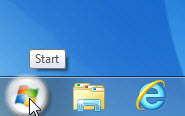
Sie können den Standardtext ‘Start‘ durch einen beliebigen Text Ihrer Wahl im Textfeld ersetzen. Du kannst es durch deinen Namen ersetzen oder einfach etwas Witziges wählen. Ich habe mich entschieden, es durch ‘Go easy with the click’ zu ersetzen.
Wenn Sie geschrieben haben, was Sie wollen, klicken Sie auf Übernehmen.
Ein schwarzes CMD-Fenster wird geöffnet und geschlossen. Schließen Sie dieses Fenster nicht allein. Eine Nachricht: Änderungen bei der doppelten Überprüfung. Bitte warten Sie, es wird angezeigt.
Die Anwendung bleibt ausgegraut.
Sobald der Prozess abgeschlossen ist, können Sie auf die Schaltfläche Schließen klicken. Klicken Sie auf Schließen und starten Sie dann Ihren Computer neu.
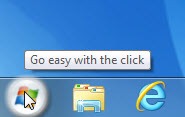
Du wirst sehen, dass dein Startbutton-Text geändert wurde! Um den Standardtext “Start” wiederherzustellen, klicken Sie einfach auf Wiederherstellen. Um den Tooltip vollständig zu entfernen, aktivieren Sie Deaktiviert.
https://thewindowsclub-thewindowsclubco.netdna-ssl.com/wp-content/uploads/2009/04/download1.gif
Start Button ToolTip Text Changer v1 wurde von TWC Teammitglied Lee Whittington für The windows-nachrichten.de entwickelt.
Wenn Sie Feedback geben möchten oder Hilfe benötigen, besuchen Sie bitte den windows-nachrichten.de Feedback Thread. Möchten Sie den Srat Orb und das Startmenü verschieben? Schauen Sie sich unseren Start Orb Mover an!
Einen schönen Tag noch! 🙂
EMPFOHLEN: Klicken Sie hier, um Windows-Fehler zu beheben und die Systemleistung zu optimieren
